Bloquear seu Mac é um ótimo recurso de segurança para proteger dados importantes quando você estiver longe do computador. Dependendo Mac , Você precisa inserir uma senha ou usar o Touch ID para desbloquear o computador ao retornar ao escritório.
Mas se você é um usuário Apple Watch Então, um dispositivo vestível pode economizar algum tempo extra. Vamos dar uma olhada em como desbloquear seu Mac com o Apple Watch.

O que você vai precisar
Para desbloquear automaticamente, você precisará de um Mac construído em meados de 2013 ou posterior. Você também precisa de um Apple Watch executando watchOS 3 ou posterior. Você deve estar conectado à mesma conta do iCloud no Mac e no Apple Watch.
Além disso, certifique-se de que o Bluetooth está ativado no Mac e no Apple Watch.
Seu ID Apple precisará usar autenticação de dois fatores. Se você não conhece esse recurso, ele fornece uma camada extra de segurança. Mesmo que alguém saiba sua senha, essa pessoa não conseguirá acessar sua conta.
Com a autenticação de dois fatores ativada, você precisará fornecer duas informações sempre que fizer login na conta com um novo dispositivo. Além da senha, você precisará fornecer um código de verificação de seis dígitos que será enviado para o seu número de telefone ou aparecerá em outros dispositivos conectados.
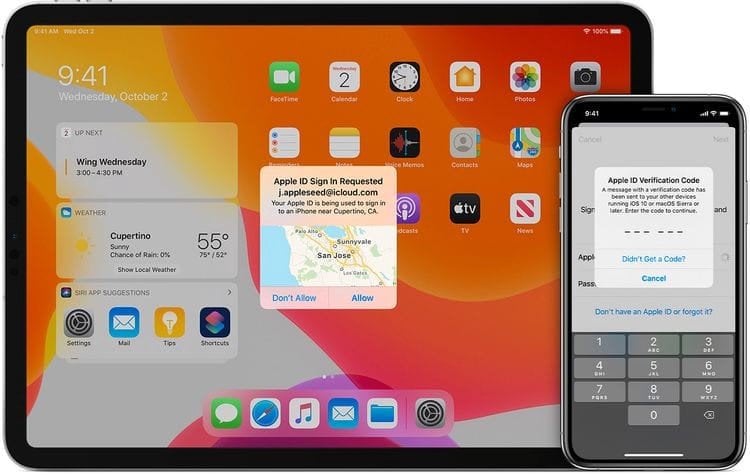
Embora exija algumas etapas para ativar, é uma medida de segurança muito importante manter seus dados privados protegidos.
Como configurar o recurso de "desbloqueio automático"
É hora de ir ao seu Mac e selecionar o menu Apple 
Para fazer as alterações, toque no cadeado 
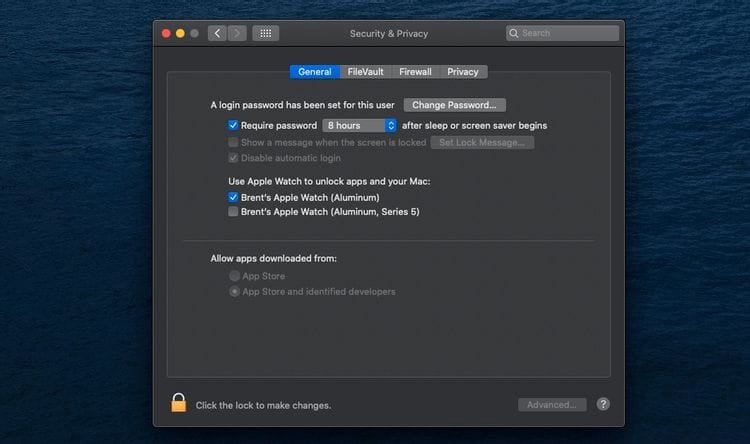
Depois disso, você pode selecionar “Use o Apple Watch para desbloquear aplicativos e Mac"Ou"Permita que o Apple Watch desbloqueie seu Mac“. Se você possui mais de um Apple Watch, também pode decidir qual deles permitirá que você desbloqueie o Mac.
Desbloqueie seu Mac com Apple Watch
Depois que isso estiver concluído, você pode desbloquear o Mac usando o Apple Watch. O recurso de "desbloqueio automático" funciona quando você usa o relógio desbloqueado e está muito perto do Mac. Se necessário, aproxime o relógio um pouco mais do dispositivo. Uma mensagem aparecerá na tela do relógio informando o nome do seu computador e que ele foi desbloqueado pelo Apple Watch.
Na tela do seu Mac, você verá uma mensagem Seu Apple Watch agora está desbloqueado ....
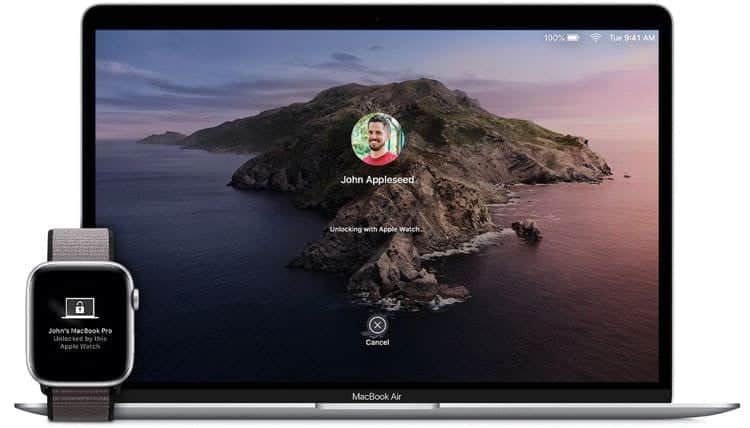
Se você estiver tendo problemas com o recurso de "desbloqueio automático", há algumas coisas que você pode tentar. Primeiro, certifique-se de que o relógio esteja próximo ao seu Mac, entre um metro e dois pés. A fechadura não abre do outro lado da sala.
Depois disso, tente reiniciar o Mac e o Apple Watch. Além disso, verifique cuidadosamente se o Bluetooth e o Wi-Fi estão ativados no Mac e se o Bluetooth está ativado no Apple Watch. Se isso não ajudar, tente Emparelhar novamente o Apple Watch com o iPhone.
Outro ótimo recurso do Apple Watch
A capacidade de desbloquear o Mac de forma rápida e fácil com um Apple Watch pode não ser um recurso que você já conhece. Mas esta é definitivamente uma opção para economizar tempo que torna o relógio mais útil.
E se você quiser usar seu dispositivo por mais tempo sem a necessidade de um carregador, certifique-se de dar uma olhada em alguns Ótimas maneiras de economizar bateria no Apple Watch.







